制限によりiPhoneが終了しない問題を修正する方法
- WBOYWBOYWBOYWBOYWBOYWBOYWBOYWBOYWBOYWBOYWBOYWBOYWB転載
- 2023-04-14 17:34:032136ブラウズ
Apple iPhone を他人に譲渡する場合は、iPhone から Apple ID を削除する必要があります。 iPhone で Apple ID からサインアウトできないなどの問題が発生し、イライラする可能性があります。これらの問題により、iPhone から Apple ID を削除できなくなり、デバイスがアカウントに接続されたままになります。この記事では、iOS ベースのデバイスで Apple ID からサインアウトできないさまざまな理由について説明します。方法には、スクリーンタイムをオフにすることが含まれます。スクリーンタイムは以前に有効化されていて、ユーザーがそれを忘れている可能性があります。その他の確認方法としては、再起動して Apple サービスのステータスを確認することです。
方法 1: スクリーンタイムをオフにする
ステップ 1: iPhone の 「設定 」に移動します。
ステップ 2: 下にスクロールして、「スクリーンタイム」に移動します。
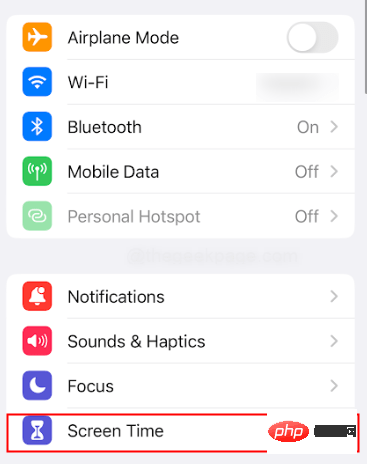
ステップ 3: スクリーンタイムをオフにするを選択します。

注 : [デバイス間で共有] ボタン がオフになっていることを確認してください。次のページでプロンプトが表示されたら、iPhone のパスコード を入力してください。パスコードは、iPhone で使用されているものと同じである場合もあれば、特にスクリーン タイム アプリの場合は異なる設定である場合もあります。これはユーザーの好みによって異なります。
ステップ 4: ポップアップ ウィンドウで [スクリーンタイム をオフにする] を再度選択します。
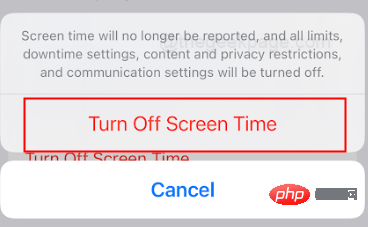
注意してください: パスワードを忘れた場合は、スクリーンタイムのパスワードを変更するか、スクリーンタイムを削除するさまざまな方法があります。こちらの記事をご覧ください。
方法 2: Apple サービスのステータスを確認する
ステップ 1: iPhone で ブラウザ を開きます。
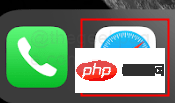
注: この例では、Safari ブラウザを使用します。
ステップ 2: アドレス バーに「Apple Service Status」と入力します。
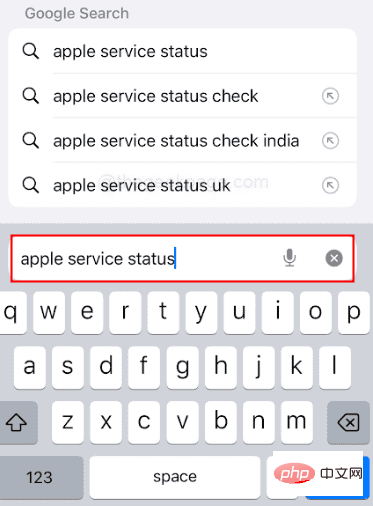
ステップ 3: Apple の公式 Web サイトに移動するリンクを選択すると、サービスのステータスが表示されます。
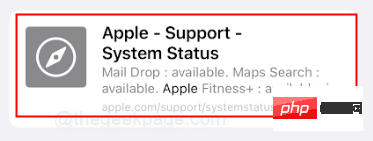
ステップ 4: すべての実行中のサービス の横にある 番号をクリックして、Apple サービス リスト # を表示します。 ##。
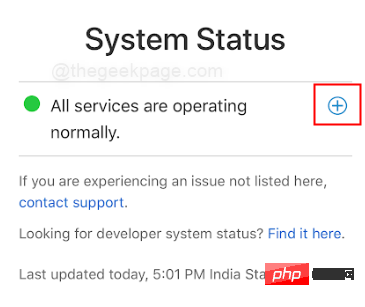
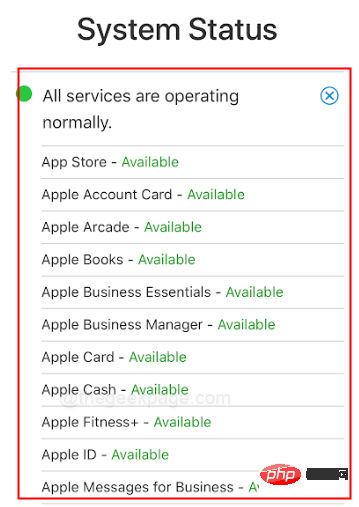
注: アプリやサービスに問題がある場合、それが反映されます。ここのページにあります。
方法 3: iPhone で最新のソフトウェア アップデートを確認するステップ 1: iPhone で 「設定 」に移動します。
ステップ 2: [設定] ページで [一般] を選択します。
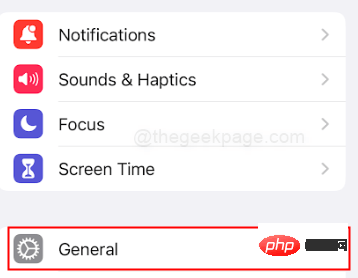
ステップ 3: 次に、ソフトウェア アップデートを選択します。
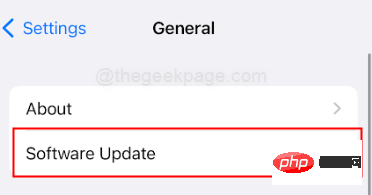
ステップ 4: 次のページで最新の ソフトウェア アップデートを確認します。新しいアップデートが利用可能になったら、「ダウンロードしてインストールする」を選択します。
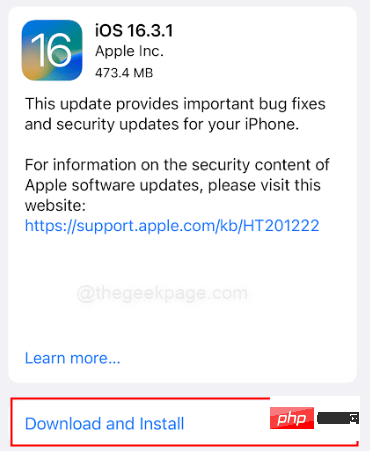
ご注意ください: iPhoneを最新のiOSにアップデートしても問題が解決しない場合は、次の方法を確認してください。
方法 4: iPhone の電源を切り、再起動します。ステップ 1: 音量を上げる ボタンと 電源## ボタンを押し続けます。 # ボタンの秒数。
ステップ 2: 右にスワイプして iPhone の電源をオフにします。
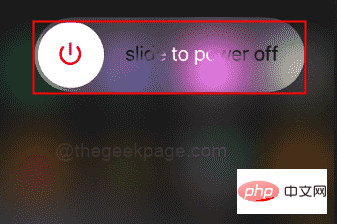
: iPhone の電源を入れます。
以上が制限によりiPhoneが終了しない問題を修正する方法の詳細内容です。詳細については、PHP 中国語 Web サイトの他の関連記事を参照してください。

